クエリペインは、選択されたデータベースへクエリを入力するためのインテリジェントな SQL エディターです。クエリを入力後、データベースクエリウィンドウの実行コマンドをクリックすると、クエリを実行して、結果/メッセージ ペイン内に結果と実行メッセージが表示されます。クエリとの作業方法は次のクエリペイン: クエリとの作業方法セクションで説明されています。このセクションでは、クエリペインの主な機能について説明されています:
•データベースクエリツールバー内の SQL エディター アイコン
データベースクエリツールバー内の SQL エディター アイコン
データベースクエリウィンドウのツールバーの以下のアイコンが、 SQL エディターとの作業時に使用されます:
アイコン |
コマンド |
機能 |
|
クエリの実行 |
現在選択されている SQL ステートメントを実行します。スクリプトが複数のステートメントを含んでいて、選択されていない場合、すべてのステートメントが実行されます。 |
|
SQL ファイルのインポート |
SQL ファイルを SQL エディターで開きます。 |
|
SQL ファイルのエクスポート |
SQL クエリを SQL ファイルに保存します。 |
|
元に戻す |
SQL エディター内で無制限に編集を元に戻す。 |
|
やり直し |
SQL エディター内で無制限に編集をやり直す。 |
|
オプション |
SQL エディターのダイアログのオプションを開く。 |
|
DatabaseSpy でクエリを開く |
Altova DatabaseSpy アプリケーション内で SQL スクリプトを開く。 |
データベースクエリツールバー内の [オプション] アイコンをクリックすると、オプションダイアログがポップアップします (下のスクリーンショット)。左側のペイン内で設定のページ、またそのページでのオプションを選択することができます。 [ページデフォルトにリセット] ボタンをクリックして、そのページのオプションを元の設定にリセットすることができます。
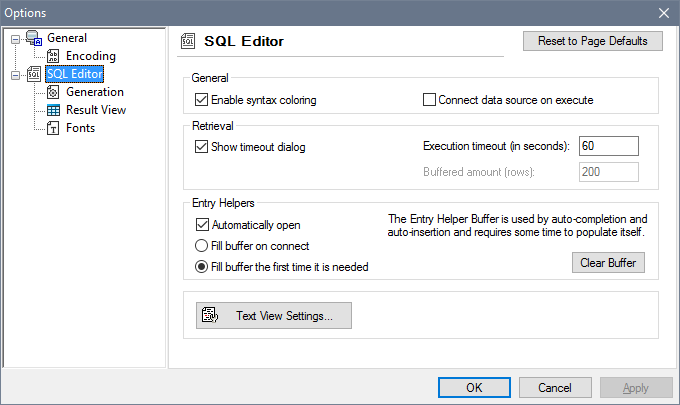
•全般 | エンコード: 新規 SQL ファイル、エンコードが検出されない既存の SQL ファイル、バイト オーダー マーク (BOM) の設定、のためのオプション。 (既存の SQL ファイルのエンコードが検出される場合、ファイルは開かれエンコードを変更することなく保存されます。)
•SQL エディター: 構文の色分けとデータソースへの接続の実行のオン/オフの切り替えのオプション。クエリの実行に対してタイムアウトを設定することができ、指定された時間が経過すると、タイムアウトを変更するダイアログを表示することもできます。入力ヘルパーは、自動補完機能の一部として表示されます。SQL ステートメントを入力すると、エディターはコンテキストを考慮した自動補完の提案を表示します。自動表示のスイッチがオフに切り替えられている場合、 Ctrl+スペースキーSpacebar を押して、 SQL エディターに自動補完の提案をリクエストすることができます。 入力ヘルパー情報のバッファーは、データソース、または、最初の必要時に入力されます。テキストビュー設定ボタンは、 SQL エディター内のタブテキストのサイズとインデントを指定することのできるダイアログを開きます。
•SQL エディター | SQL 生成: アプリケーションは、ブラウザーペインからオブジェクトをドラッグしてクエリペインにドロップすると、 SQL ステートメントを生成します。SQL ステートメント生成のオプションは、SQL 生成タブで設定することができます。 データベースリストボックスを使用して、データベースの種類を選択して、ステートメント生成オプションを個別に作業中の異なるデータベースの種類に対して設定します。すべてのデータベースに適用チェックボックスをアクティブ化することにより、現在選択されているすべてのデータベースに対してオプションを設定することができます。 オプションは、ステートメントにセミコロンを追加、識別子をエスケープ文字で囲むなどが含まれます。
•SQL エディター | 自動補完: 自動補完機能は、タイプ中に、関連するエントリの候補を多種の SQL 構文カテゴリから提案します。以下のデータベースで使用することが可能です: MS SQL Server 2000、2005、および 2008、 MS Access 2003 および 2007、 および IBM DB2 v.9。自動補完がオンに切り替えられていると、自動補完の候補を提案する自動補完ウィンドウが表示されます(下のスクリーンショット)。自動補完ポップアップが、遅延の後に自動的にトリガーされるか、自動補完のトリガーペインで設定または、ポップアップが手動でトリガーされるか定義することができます。選択された補完を挿入するために使用されるキーを選択することができます。 SQL エディターは言語統計をベースにして、自動補完エントリを知的に提案することができます。この機能がアクティブ化されていると、提案されるエントリのリストの上に頻繁に使用されるアイテムが表示されます。 自動補完ウィンドウ内ではボタンはウィンドウの下に表示されます (下のスクリーンショット) 。 状況依存の提案ボタンにより、コンテキストに関連したエントリのみを表示するか、またはそのスペル持つすべての考えられるコンテキストを表示するかを設定することができます。[シングルモード] ボタンにより、カテゴリをクリックして、そのカテゴリのみを選択することができます。[全てのカテゴリを選択] ボタンによりすべてのカテゴリを選択することができます。カテゴリの選択を解除するには、ボタンをクリックします。[全てのカテゴリをクリア] ボタンによりすべてのカテゴリの選択を解除します。他のボタンは多種のカテゴリのボタンです。
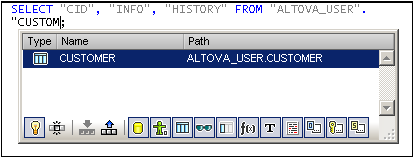
•SQL エディター | 結果ビュー: 結果タブのオプションの構成。
•SQL エディター| フォント: テキストエディターと結果ビュー内のテキストのフォントスタイルの設定のオプション。
リージョンは、 マークおよび宣言されてユニットになる SQL スクリプト内のセクションです。 リージョンは、スクリプトの一部を非表示または表示するために縮小または展開することができます。また、リージョンを他のリージョンとネストすることもできます。リージョンは、 リージョンの前後で、 --region および --endregion コメントにより区切られることができます。 --region の後に区切りを入力することにより、リージョンにオプションで名前を与えることができます (下のスクリーンショット参照)。

リージョンを挿入するには、リージョンとするステートメントを選択して、右クリックした後に [リージョンの挿入] を選択します。 展開可能な/縮小可能なリージョンが作成されます。名前を与えることもできます。上のスクリーンショットでは、行の付番にも注意してください。 リージョンを削除するには、 --region および --endregion の 2 つの区切りを削除してください。
SQL スクリプト内のテキストをコメントアウトすることができます。スクリプトの一部の箇所はスクリプトが実行されるとき実行されません。
•ブロックをコメントアウトするには、ブロックをマークした後、右クリックして [ブロックコメントの挿入/削除] を選択します。ブロックコメントを削除するには、ブロックをマークした後、右クリックして、 [ブロックコメントの挿入/削除] を選択します。
•行または行の一部をコメントアウトするには、行コメントが開始される箇所にカーソルをポイントした後、右クリックして、 [行コメントの挿入/削除] を選択します。行コメントを削除するには、コメントをマークした後、右クリックし [行コメントの挿入/削除] を選択します。
特定の行にブックマークを挿入することができ、ドキュメント内をブックマークを使用してナビゲートすることができます。ブックマークを挿入するには、ブックマークされる行にカーソルをポイントした後、右クリックして、 [ブックマークの挿入/削除] を選択します。次のまたは前のブックマークに移動するには、右クリックした後、 [次のブックマークへ移動] または [前のブックマークへ移動] を選択します。 ブックマークを削除するには、カーソルを削除するブックマークのある行にポイントして、右クリックした後 [ブックマークの挿入/削除] を選択します。 すべてのブックマークを削除するには、右クリックした後、 [すべてのブックマークを削除] を選択します。






